Use o Microsoft Copilot para Criar Apresentações Impressionantes via PowerPoint
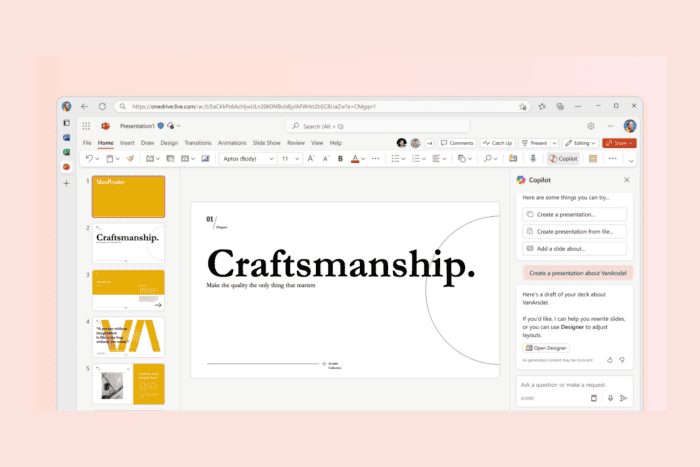 O Microsoft Copilot é uma ferramenta de IA poderosa que está integrada na maioria dos aplicativos do Microsoft Office, incluindo o PowerPoint. Com o PowerPoint, você pode criar apresentações incríveis com sugestões de design exclusivas e automação de tarefas em questão de tempo.
O Microsoft Copilot é uma ferramenta de IA poderosa que está integrada na maioria dos aplicativos do Microsoft Office, incluindo o PowerPoint. Com o PowerPoint, você pode criar apresentações incríveis com sugestões de design exclusivas e automação de tarefas em questão de tempo.
O Copilot também pode ajudá-lo a gerar ideias, melhorar o apelo estético da sua apresentação e garantir o impacto da sua mensagem. Este guia irá discutir como aproveitar ao máximo o Microsoft Copilot com o PowerPoint.
Como o Microsoft Copilot pode ser útil no PowerPoint?
- Crie uma nova apresentação apenas informando um tópico ao Copilot e você receberá um rascunho.
- Ele pode resumir sua apresentação.
- Você pode pedir ao Copilot para reestruturar todos os seus slides e manter ou descartar as alterações conforme sua preferência.
- O Copilot pode gerar slides ou imagens com a marca da sua organização em uma apresentação.
- O Copilot no PowerPoint está disponível em seu dispositivo móvel, para que você possa revisar uma apresentação e obter um resumo.
Como posso usar o Microsoft Copilot no PowerPoint?
NOTA O ícone do Copilot pode ser encontrado na faixa de opções Início e, se o ícone estiver esmaecido, você precisa salvar a apresentação na conta OneDrive associada à sua licença do Copilot, navegando até Arquivo > Salvar Como > OneDrive. Você pode ativar o AutoSalvar.
1. Criar uma apresentação
-
Pressione a tecla Windows, digite powerpoint na caixa de pesquisa e clique em Abrir na lista de opções.
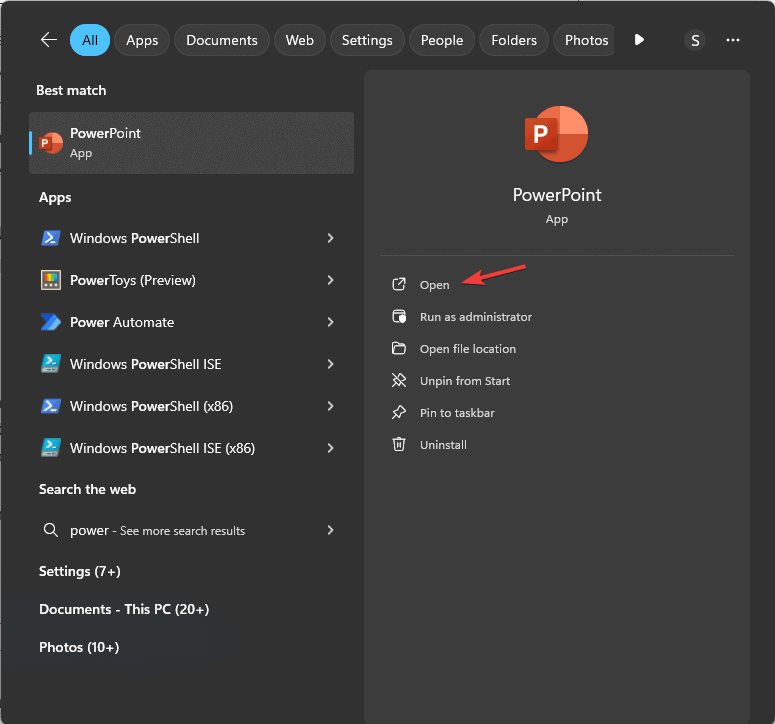
-
Na guia Arquivo, clique em Novo, depois selecione Apresentação em Branco.
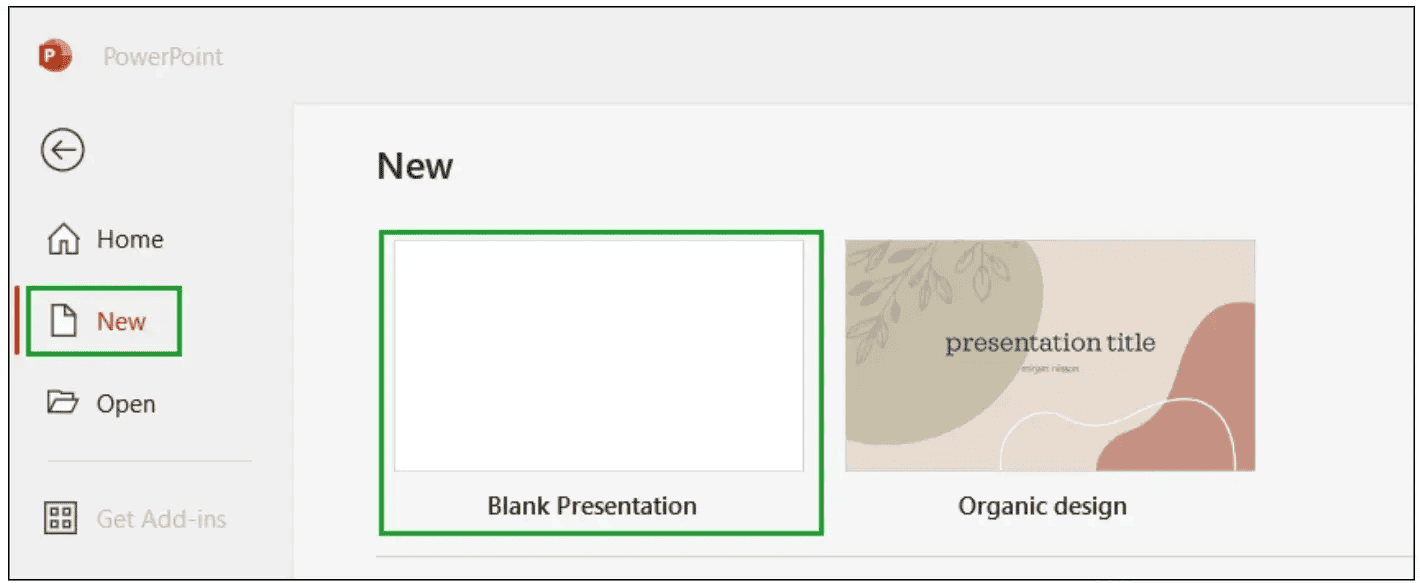
-
Agora, na guia Início, escolha Copilot.

- Você verá o painel do Copilot aberto; o painel do Copilot será dividido ao meio; a metade superior exibe quatro sugestões de prompt e a metade inferior é onde você digita os prompts e faz perguntas.
-
Na metade inferior, selecione Usando esta apresentação.
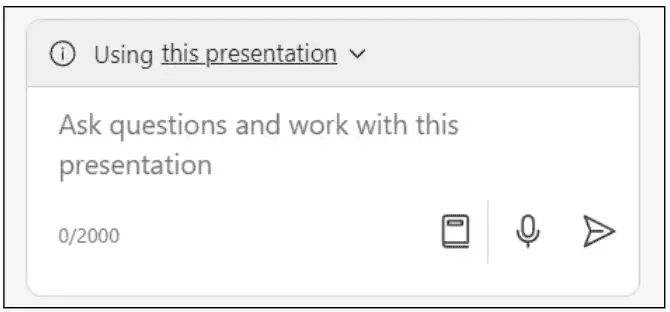
- Clique em Enviar, então o Copilot gerará uma apresentação de múltiplos slides com texto de espaço reservado.
2. Obter notas do palestrante
- Na apresentação, clique na guia Exibir.
-
No grupo Mostrar, clique em Notas. Você verá as notas na parte inferior do slide.

- Você pode editar as notas ou ir para Exibir, depois selecionar Página de Notas para obter a visualização focada das notas.
Dessa forma, você pode criar notas do palestrante e adicioná-las à apresentação. Leia mais sobre este tópico
- Como Abrir e Usar a Ferramenta de Diagnóstico DirectX (dxdiag) no Windows 11
- Como Usar a Barra de Jogo do Xbox no Windows 11 (Guia Completo para Iniciantes)
3. Resumir a apresentação
- Abra a apresentação no PowerPoint, agora na guia Início, escolha Copilot.
-
Clique na área de prompt, depois digite Resumir esta apresentação e clique em Enviar.
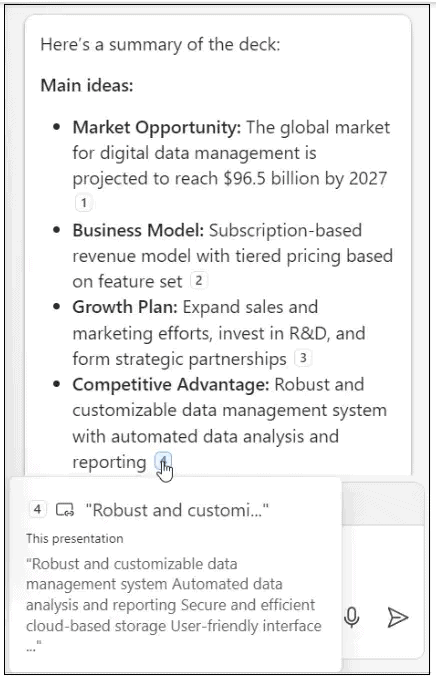
- O Copilot fornecerá o resumo do conjunto de slides com referências, e o número de referência no resumo indicará a qual slide na apresentação o item resumido se relaciona.
- Clique em Copiar para obter o resumo na área de transferência e cole-o em um e-mail, chat ou canal do Teams ou em qualquer lugar que desejar.
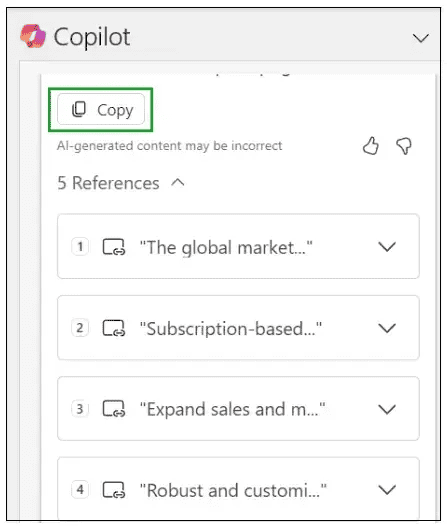
4. Criar uma nova apresentação a partir de um arquivo
NOTA Se você estiver fazendo uma apresentação do zero usando o Copilot, as imagens e o texto são gerados por IA.
-
Na guia Arquivo, selecione Novo, depois escolha Apresentação em Branco.
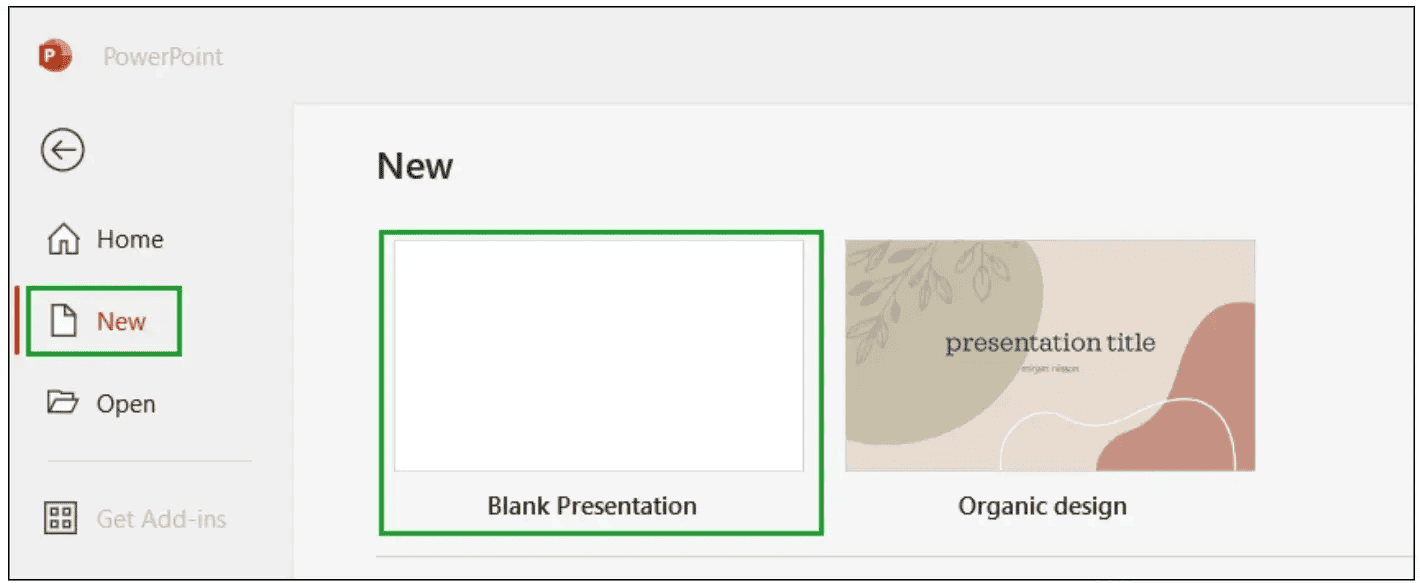
- Na guia Início, clique em Copilot.
-
Agora selecione o prompt, criar uma apresentação a partir de arquivo.
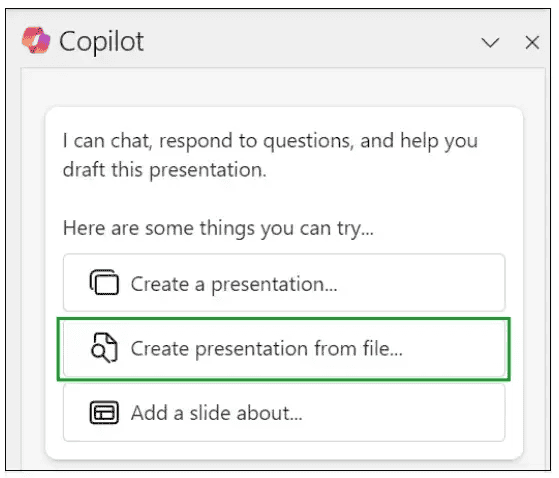
-
Em seguida, você precisa selecionar o arquivo que deseja que o Copilot utilize; certifique-se de que o arquivo esteja salvo no OneDrive. Para isso, vá à guia Arquivos e escolha o arquivo na lista.
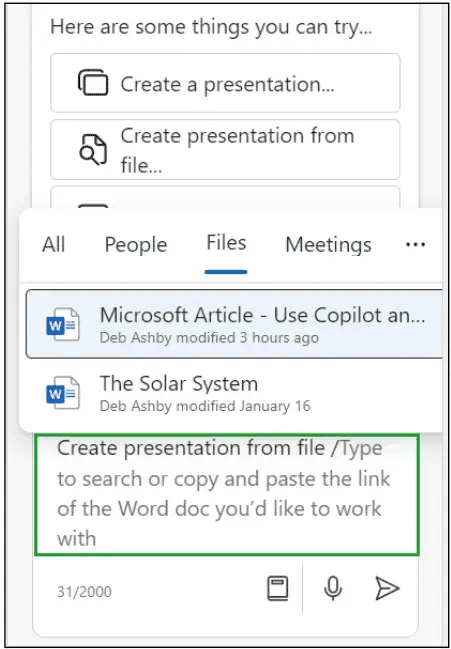
-
Alternativamente, você pode colar o link do arquivo no OneDrive na seção de prompt. Para fazer isso, você pode abrir o arquivo no OneDrive e, em seguida, selecionar Compartilhar e Copiar Link.
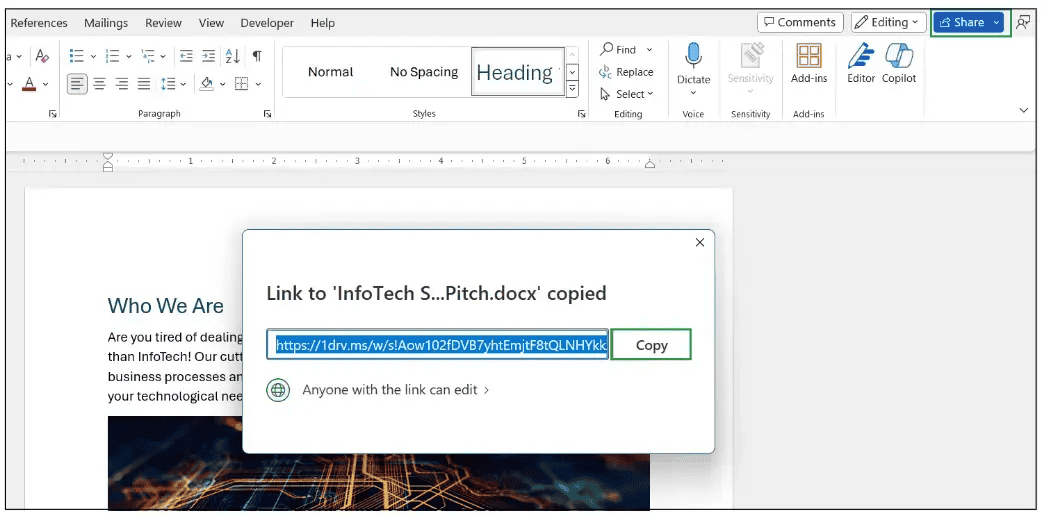
-
Clique em Copiar e cole na área de prompt no aplicativo do PowerPoint, depois clique em Enviar.
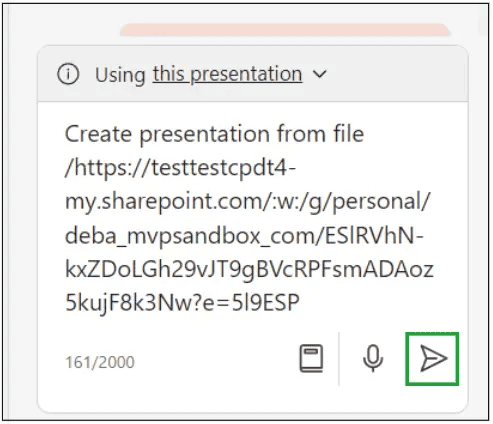
O Copilot agora usará as informações do arquivo para construir uma apresentação e adicionará notas a cada slide e também mostrará o esboço da apresentação.
Se você quiser aprender a gravar uma apresentação rapidamente, temos um guia separado com passos detalhados para você. Ou se você está procurando uma forma de inserir um vídeo no aplicativo web do PowerPoint, temos isso coberto.
Os amantes do Google Slides podem se beneficiar da extensão Sliders Timer.
Para concluir, você pode criar uma apresentação maravilhosa com informações apropriadas usando o Copilot. Para acessar o recurso do Copilot, você deve ter a licença do Microsoft 365 Copilot (trabalho) ou Copilot Pro (casa).
Se você tiver alguma dúvida ou sugestão sobre o Microsoft Copilot no PowerPoint, sinta-se à vontade para mencioná-las na seção de comentários abaixo.













